Sur le ByteFence Redirect
ByteFence Redirect désigne les redirections causées par les logiciels anti-malware ByteFence. C’est un programme anti-malware légitime qui est sûr à utiliser, mais il a utilisé des pratiques d’installation douteuse dans le passé. Il utilise la méthode de groupement, ce qui signifie qu’il est attaché à d’autres programmes comme une offre supplémentaire.
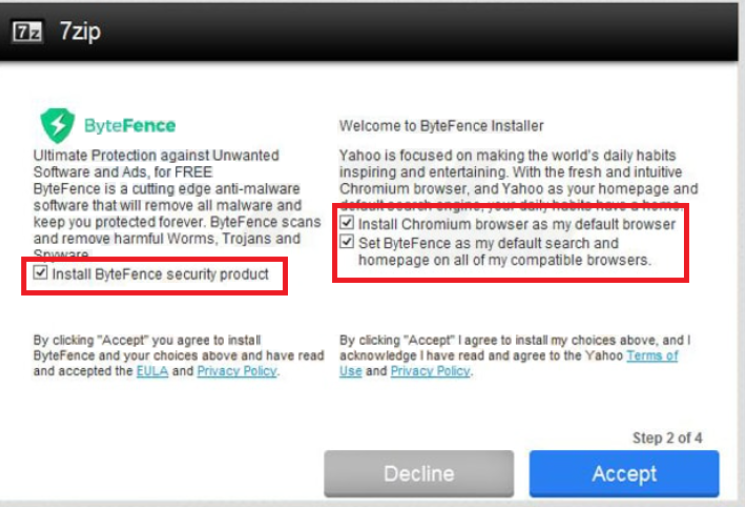
Il était caché dans certaines options, tant d’utilisateurs n’a pas remarqué il et fini par lui permettant d’installer. Il ne semble pas faire ça, cependant. Le programme utilisé pour apporter des modifications sans autorisation aux navigateurs aussi bien, comme la création d’une nouvelle page d’accueil. Ce genre de comportement de programmes est désapprouvé parce que les utilisateurs n’acceptent souvent explicitement ces changements. Si vous remarquez que le programme a changé les paramètres de votre navigateur, vous pouvez être impossible de supprimer le ByteFence Redirect avant de supprimer le programme.
Le programme est en aucun cas malveillants afin que vous ne devrait pas être inquiet pour elle nuire à votre ordinateur. Toutefois, si vous n’allez pas à l’utiliser, vous devez le supprimer. Il n’est pas un logiciel libre et vous demandera d’acheter la version complète afin d’éliminer les virus.
Comment éviter les programmes indésirables ?
Alors que ByteFence n’utilise plus la méthode de groupement à se répandre, il semble avoir il par le passé. La méthode de groupement est essentiellement ajoutant offres supplémentaires au logiciel. Ces offres sont généralement cachées, et vous devrez choisir certains paramètres pour en désélectionner. Chaque fois que vous installez quelque chose, vous devez faire attention au processus. Choisissez Paramètres avancés (Custom) parce qu’ils feront tous ajoutés offres visibles. Vous pourrez également Désélectionner tout d’eux. Si vous n’êtes pas familier avec l’offre, ne lui permettent pas d’installer. Il serait préférable si vous désélectionné tout et seulement ensuite continué à installer le programme.
Vous devez supprimer ByteFence Redirect ?
Le programme est tout à fait légitimes, alors il ne nuira pas à votre ordinateur. Cependant, certaines personnes il ne question utilité. Quand il scanne votre ordinateur, il peut montrer que votre ordinateur dispose d’un grand nombre d’infections, et alors qu’ils pourraient être mineurs, ils peuvent figurer aussi graves pour faire pression sur vous pour acheter le programme complet. Ce n’est pas rare que beaucoup de programmes antivirus pour ce faire. Il peut également effectuer des modifications à votre navigateur, que vous n’acceptez pas. Votre navigateur peut charger une page d’accueil différente que ce que vous vous êtes fixés. La page d’accueil peut vous encourageons à utiliser le moteur de recherche fourni ainsi. Car le programme est légitime, la page d’accueil ne devrait pas vous exposer à quelque chose de dangereux, mais si vous ne partageait pas les changements, ils devraient être annulées. Et vous pouvez être incapable de le faire à moins que vous tout d’abord supprimez le programme. Si vous gardez ByteFence ou non est votre choix mais si vous prévoyez pas l’utiliser, ne tiennent pas il.
suppression de ByteFence Redirect
Puisqu’il n’est pas un virus, anti-spyware ne sera pas le détecter. Au lieu de cela, vous devrez désinstaller ByteFence Redirect manuellement. Si vous faites défiler vers le bas, vous verrez les instructions que nous avons préparé pour vous.
Offers
Télécharger outil de suppressionto scan for ByteFence RedirectUse our recommended removal tool to scan for ByteFence Redirect. Trial version of provides detection of computer threats like ByteFence Redirect and assists in its removal for FREE. You can delete detected registry entries, files and processes yourself or purchase a full version.
More information about SpyWarrior and Uninstall Instructions. Please review SpyWarrior EULA and Privacy Policy. SpyWarrior scanner is free. If it detects a malware, purchase its full version to remove it.

WiperSoft examen détails WiperSoft est un outil de sécurité qui offre une sécurité en temps réel contre les menaces potentielles. De nos jours, beaucoup d’utilisateurs ont tendance à téléc ...
Télécharger|plus


Est MacKeeper un virus ?MacKeeper n’est pas un virus, ni est-ce une arnaque. Bien qu’il existe différentes opinions sur le programme sur Internet, beaucoup de ceux qui déteste tellement notoire ...
Télécharger|plus


Alors que les créateurs de MalwareBytes anti-malware n'ont pas été dans ce métier depuis longtemps, ils constituent pour elle avec leur approche enthousiaste. Statistique de ces sites comme CNET m ...
Télécharger|plus
Quick Menu
étape 1. Désinstaller ByteFence Redirect et les programmes connexes.
Supprimer ByteFence Redirect de Windows 8
Faites un clic droit sur l'arrière-plan du menu de l'interface Metro, puis sélectionnez Toutes les applications. Dans le menu Applications, cliquez sur Panneau de configuration, puis accédez à Désinstaller un programme. Trouvez le programme que vous souhaitez supprimer, faites un clic droit dessus, puis sélectionnez Désinstaller.


Désinstaller ByteFence Redirect de Windows 7
Cliquez sur Start → Control Panel → Programs and Features → Uninstall a program.


Suppression ByteFence Redirect sous Windows XP
Cliquez sur Start → Settings → Control Panel. Recherchez et cliquez sur → Add or Remove Programs.


Supprimer ByteFence Redirect de Mac OS X
Cliquez sur bouton OK en haut à gauche de l'écran et la sélection d'Applications. Sélectionnez le dossier applications et recherchez ByteFence Redirect ou tout autre logiciel suspect. Maintenant faites un clic droit sur chacune de ces entrées et sélectionnez placer dans la corbeille, puis droite cliquez sur l'icône de la corbeille et sélectionnez Vider la corbeille.


étape 2. Suppression de ByteFence Redirect dans votre navigateur
Sous Barres d'outils et extensions, supprimez les extensions indésirables.
- Ouvrez Internet Explorer, appuyez simultanément sur Alt+U, puis cliquez sur Gérer les modules complémentaires.


- Sélectionnez Outils et Extensions (dans le menu de gauche).


- Désactivez l'extension indésirable, puis sélectionnez Moteurs de recherche. Ajoutez un nouveau moteur de recherche et supprimez celui dont vous ne voulez pas. Cliquez sur Fermer. Appuyez à nouveau sur Alt+U et sélectionnez Options Internet. Cliquez sur l'onglet Général, supprimez/modifiez l'URL de la page d’accueil, puis cliquez sur OK.
Changer la page d'accueil Internet Explorer s'il changeait de virus :
- Appuyez à nouveau sur Alt+U et sélectionnez Options Internet.


- Cliquez sur l'onglet Général, supprimez/modifiez l'URL de la page d’accueil, puis cliquez sur OK.


Réinitialiser votre navigateur
- Appuyez sur Alt+U - > Options Internet.


- Onglet Avancé - > Réinitialiser.


- Cochez la case.


- Cliquez sur Réinitialiser.


- Si vous étiez incapable de réinitialiser votre navigateur, emploient un bonne réputation anti-malware et scanner votre ordinateur entier avec elle.
Effacer ByteFence Redirect de Google Chrome
- Ouvrez Chrome, appuyez simultanément sur Alt+F, puis sélectionnez Paramètres.


- Cliquez sur Extensions.


- Repérez le plug-in indésirable, cliquez sur l'icône de la corbeille, puis sélectionnez Supprimer.


- Si vous ne savez pas quelles extensions à supprimer, vous pouvez les désactiver temporairement.


Réinitialiser le moteur de recherche par défaut et la page d'accueil de Google Chrome s'il s'agissait de pirate de l'air par virus
- Ouvrez Chrome, appuyez simultanément sur Alt+F, puis sélectionnez Paramètres.


- Sous Au démarrage, cochez Ouvrir une page ou un ensemble de pages spécifiques, puis cliquez sur Ensemble de pages.


- Repérez l'URL de l'outil de recherche indésirable, modifiez/supprimez-la, puis cliquez sur OK.


- Sous Recherche, cliquez sur le bouton Gérer les moteurs de recherche. Sélectionnez (ou ajoutez, puis sélectionnez) un nouveau moteur de recherche par défaut, puis cliquez sur Utiliser par défaut. Repérez l'URL de l'outil de recherche que vous souhaitez supprimer, puis cliquez sur X. Cliquez ensuite sur OK.




Réinitialiser votre navigateur
- Si le navigateur ne fonctionne toujours pas la façon dont vous le souhaitez, vous pouvez rétablir ses paramètres.
- Appuyez sur Alt+F.


- Appuyez sur le bouton remise à zéro à la fin de la page.


- Appuyez sur le bouton Reset une fois de plus dans la boîte de confirmation.


- Si vous ne pouvez pas réinitialiser les réglages, acheter un anti-malware légitime et Scannez votre PC.
Supprimer ByteFence Redirect de Mozilla Firefox
- Appuyez simultanément sur Ctrl+Maj+A pour ouvrir le Gestionnaire de modules complémentaires dans un nouvel onglet.


- Cliquez sur Extensions, repérez le plug-in indésirable, puis cliquez sur Supprimer ou sur Désactiver.


Changer la page d'accueil de Mozilla Firefox s'il changeait de virus :
- Ouvrez Firefox, appuyez en même temps sur les touches Alt+O, puis sélectionnez Options.


- Cliquez sur l'onglet Général, supprimez/modifiez l'URL de la page d’accueil, puis cliquez sur OK. Repérez le champ de recherche Firefox en haut à droite de la page. Cliquez sur l'icône du moteur de recherche et sélectionnez Gérer les moteurs de recherche. Supprimez le moteur de recherche indésirable et sélectionnez/ajoutez-en un nouveau.


- Appuyez sur OK pour enregistrer ces modifications.
Réinitialiser votre navigateur
- Appuyez sur Alt+H


- Informations de dépannage.


- Réinitialiser Firefox


- Réinitialiser Firefox -> Terminer


- Si vous ne pouvez pas réinitialiser Mozilla Firefox, analysez votre ordinateur entier avec un anti-malware digne de confiance.
Désinstaller ByteFence Redirect de Safari (Mac OS X)
- Accéder au menu.
- Choisissez Préférences.


- Allez à l'onglet Extensions.


- Appuyez sur le bouton désinstaller à côté des indésirable ByteFence Redirect et se débarrasser de toutes les autres entrées inconnues aussi bien. Si vous ne savez pas si l'extension est fiable ou non, décochez simplement la case Activer afin de le désactiver temporairement.
- Redémarrer Safari.
Réinitialiser votre navigateur
- Touchez l'icône de menu et choisissez réinitialiser Safari.


- Choisissez les options que vous voulez de réinitialiser (souvent tous d'entre eux sont présélectionnées), appuyez sur Reset.


- Si vous ne pouvez pas réinitialiser le navigateur, Scannez votre PC entier avec un logiciel de suppression de logiciels malveillants authentique.
Site Disclaimer
2-remove-virus.com is not sponsored, owned, affiliated, or linked to malware developers or distributors that are referenced in this article. The article does not promote or endorse any type of malware. We aim at providing useful information that will help computer users to detect and eliminate the unwanted malicious programs from their computers. This can be done manually by following the instructions presented in the article or automatically by implementing the suggested anti-malware tools.
The article is only meant to be used for educational purposes. If you follow the instructions given in the article, you agree to be contracted by the disclaimer. We do not guarantee that the artcile will present you with a solution that removes the malign threats completely. Malware changes constantly, which is why, in some cases, it may be difficult to clean the computer fully by using only the manual removal instructions.
